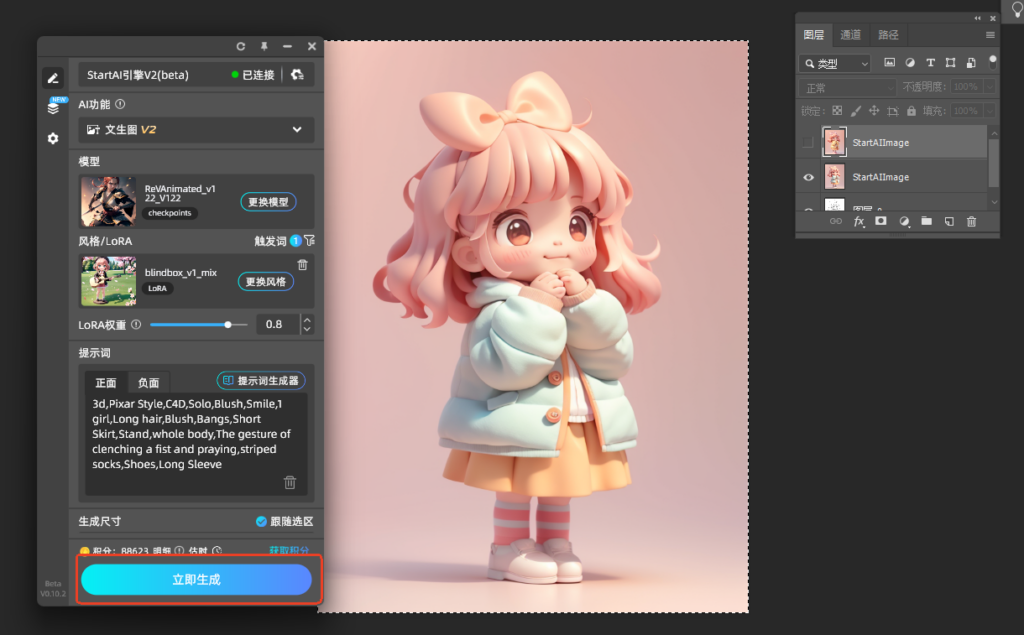💡借助 AI 先进的算法和智能分析能力,快速将线稿转化为 3D 模型已成为现实。它不仅极大地提高了建模效率,还能挖掘出线稿中隐藏的无限可能,为创作者打开通往 3D 新世界的大门。接下来,就让我们一同深入学习如何运用 AI 实现快速线稿转 3D,解锁创作的新维度。
一、成果预览
(一)原图

(二)效果图


二、教程步骤
(一)导入产品
先将所需的产品图导入PS中

(二)选择功能与模型
1.【AI功能】
选择文生图
2.【模型】
选择ReVAnimated
3.【风格/LoRA】
选择blindbox
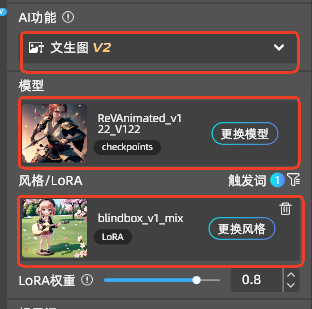
(四)调整参数
1.【画面控制】
在【获取选区】中将产品图整个框选上传并按照图示调整画面参数
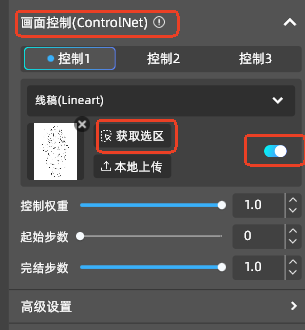
2.【高级设置】
点击高级设置,按照下图调整参数

(五)输入提示词
1.【提示词】
正面提示词:
3d,皮克斯风格,C4D,独奏,脸红,微笑,1个女孩,长发,腮红,刘海,短裙,站着,全身,握拳祈祷的手势,条纹袜子,鞋子,长袖外套,纽扣,发带,蝴蝶结,极简的背景
负面提示词:
畸形,瑕疵,错误的手,((shadow)),(low quality:1.3), (worst quality:1.3),shadow of figure,character Shadow,lowres, bad anatomy, bad hands, text, error, missing fingers, extra digit, fewer digits, cropped, worst quality, low quality, normal quality, jpeg artifacts, signature, watermark, username, blurry
💡如果输入中文提示词会自动翻译为英语💡
2.【生成数量】
选择想要生成的数量
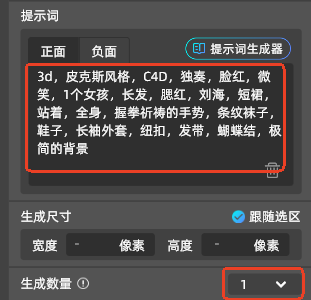
(六)成功生成
完成以上步骤后,点击【立即生成】就可以获取想要的图啦